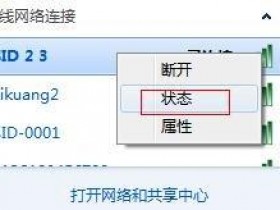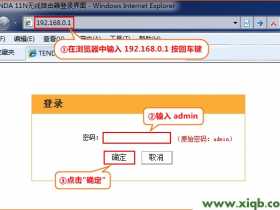- A+
本文介绍了腾达(Tenda)4G300便携式无线路由器,使用静态(固定)IP地址上网时的设置方法;所谓静态(固定)IP地址上网,指的是宽带运营商会提供IP地址、子网掩码、网关、DNS服务器地址给用户,在未使用路由器时,需要在电脑上手动设置以上参数,然后才能上网的。

温馨提示:
(1)、设置腾达4G300便携式路由器上网时,请准备一台笔记本电脑;因为腾达4G300便携式路由器上只有一个网线接口,所以需要用无线连接的方式对其进行设置。
(2)、其他使用固定IP地址上网的网络环境中,也可以配置腾达4G300通过固定IP地址来上网;例如,有的公司网络管理员,就会给每台电脑分配一个固定IP地址来上网。
步骤一、腾达4G300安装
直接把宽带运营商提供的入户网线(其他网络环境中提供的网线),连接到腾达4G300便携式路由器的WAN/LAN口。

步骤二、设置电脑IP地址
本例用Windows XP为例进行介绍,Windows 7和Windows 8用户请参考文章:电脑动态IP地址设置方法。
1、右键点击桌面上的“网上邻居”,选择“属性”:

2、右键点击“无线网络连接”,选择“属性”:

3、双击“Internet 协议(TCP/IP)”:
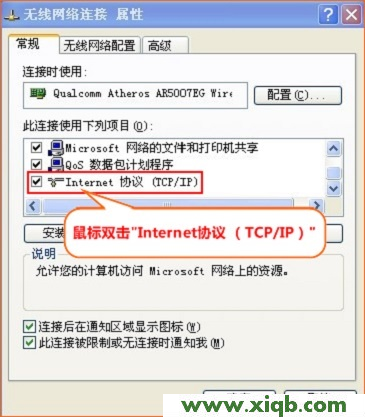
4、记录下当前电脑上配的IP地址,然后选择“自动获得IP地址”“自动获得DNS服务器地址”,然后在点击“确定” 。
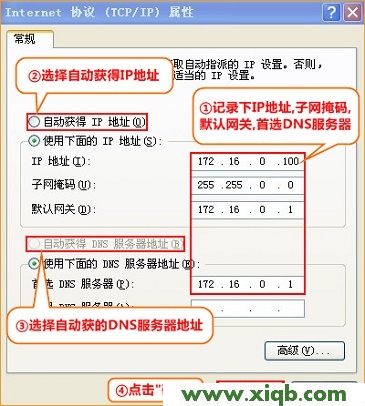
步骤三、无线连接到腾达4G300
1、右键点击“无线网络连接”,选择“查看可用的无线连接”
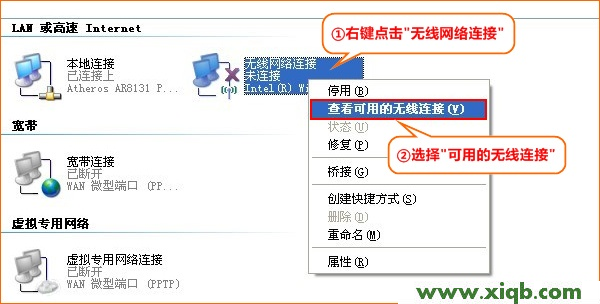
2、选中名为Tenda_XXXXXX的无线网络(X为4G300背面MAC地址的后六位),点击“连接”
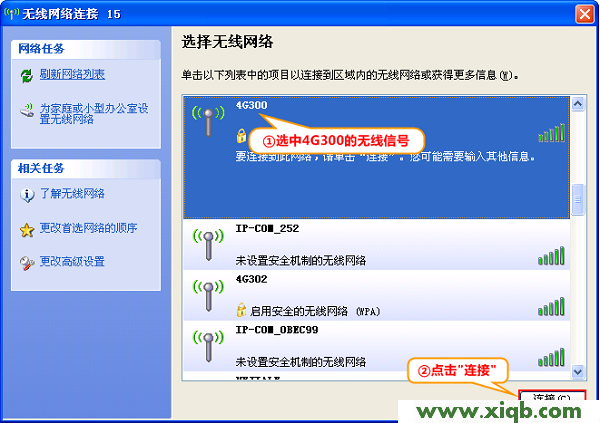
步骤四、家用模式设置
1、在浏览器地址栏中输入:192.168.2.1并按下键盘上的回车(Enter)键,在跳转的页面中输入密码:admin——>点击“登录”。(如果192.168.2.1打不开,请阅读:腾达(Tenda)无线路由器192.168.2.1打不开的解决办法)
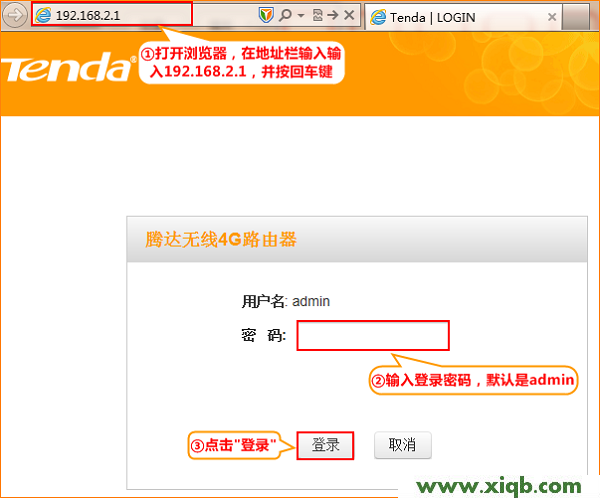
2、点击“基本设置”——>“WAN口设置”——>“网络连接模式”选择:Static IP——>输入步骤二中记录的IP地址、子网掩码、网关、DNS服务器信息——>点击“保存”。
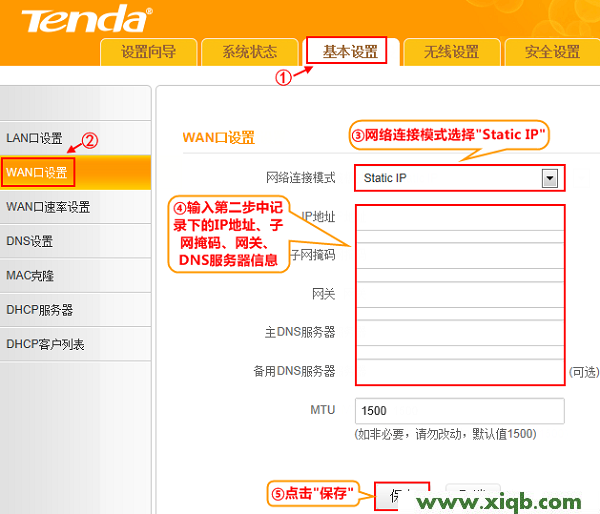
至此,就完成了腾达(Tenda)4G300无线路由器静态(固定)IP上网的设置,手机、笔记本等无线终端连接到腾达4G300上的无线wifi信号就可以上网了。
注意问题:
(1)、如果上网的固定IP地址是192.168.2.X网段,那么还需要把腾达4G300便携式路由器的LAN口IP地址修改为192.168.X.1;X的取值是0-254范围中,但是要排除2。
(2)、如果还有其他的笔记本电脑、手机等无线设备需要上网,直接通过无线连接到路由器的无线信号,参照第二步将无线连接改成自动获取IP地址即可,不需要再去配置路由器。